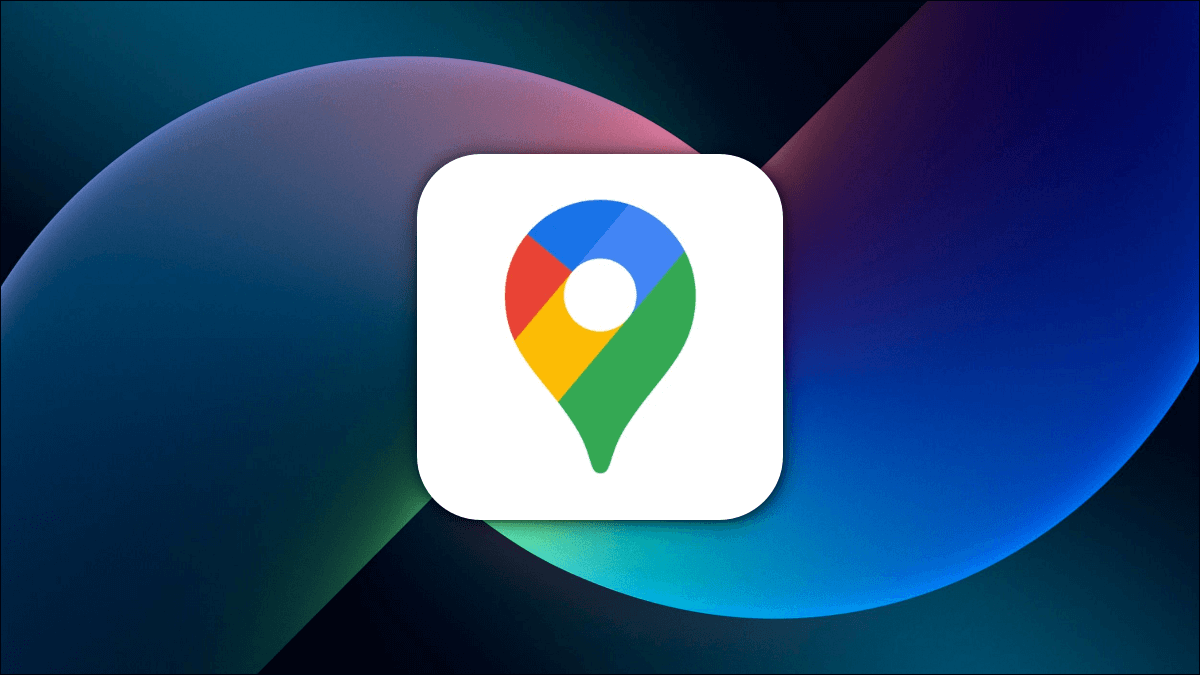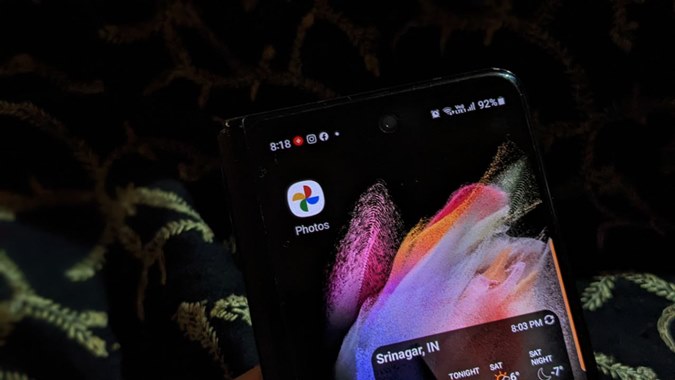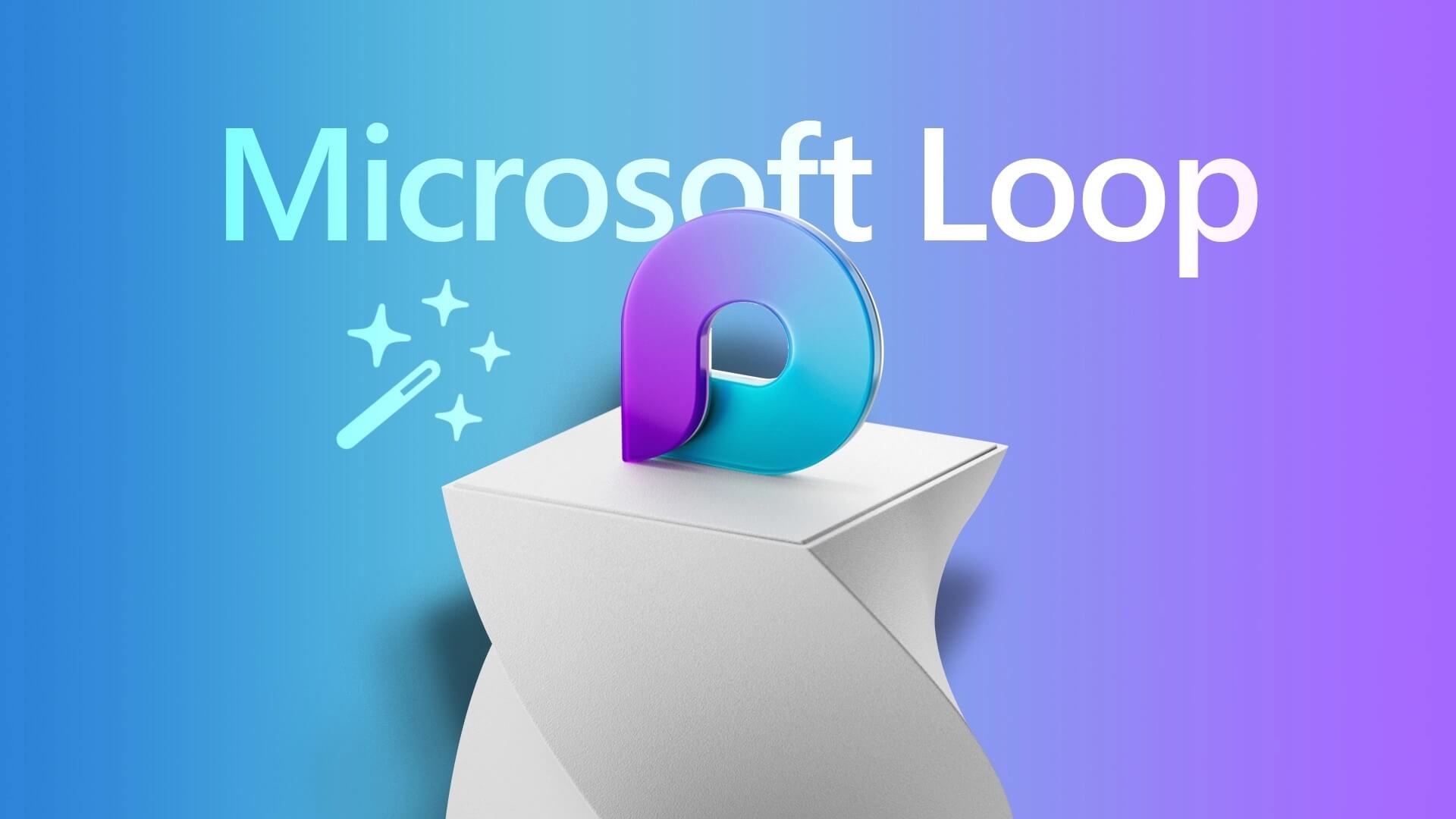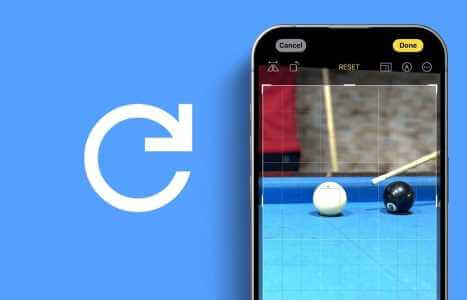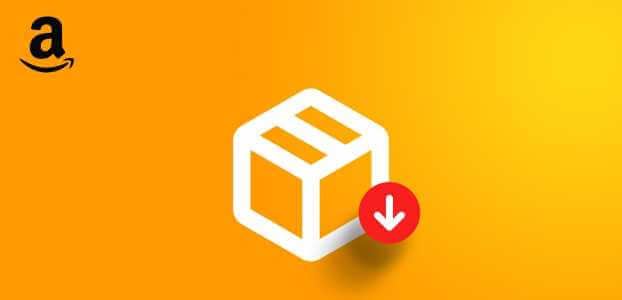يعد مجتمع WhatsApp طريقة رائعة للتواصل مع مجموعات المصالح المشتركة في مكان واحد. يمكنك إرسال رسائل مهمة إلى جميع أعضاء المجموعة من مجموعة إعلانات المجتمع. إذا رأيت بعض المجموعات غير ذات الصلة في المجتمع أو ترغب في إضافة المزيد ، فاقرأ معًا لتتعلم كيفية إدارة المجموعات في مجتمع WhatsApp على الهاتف المحمول وسطح المكتب.
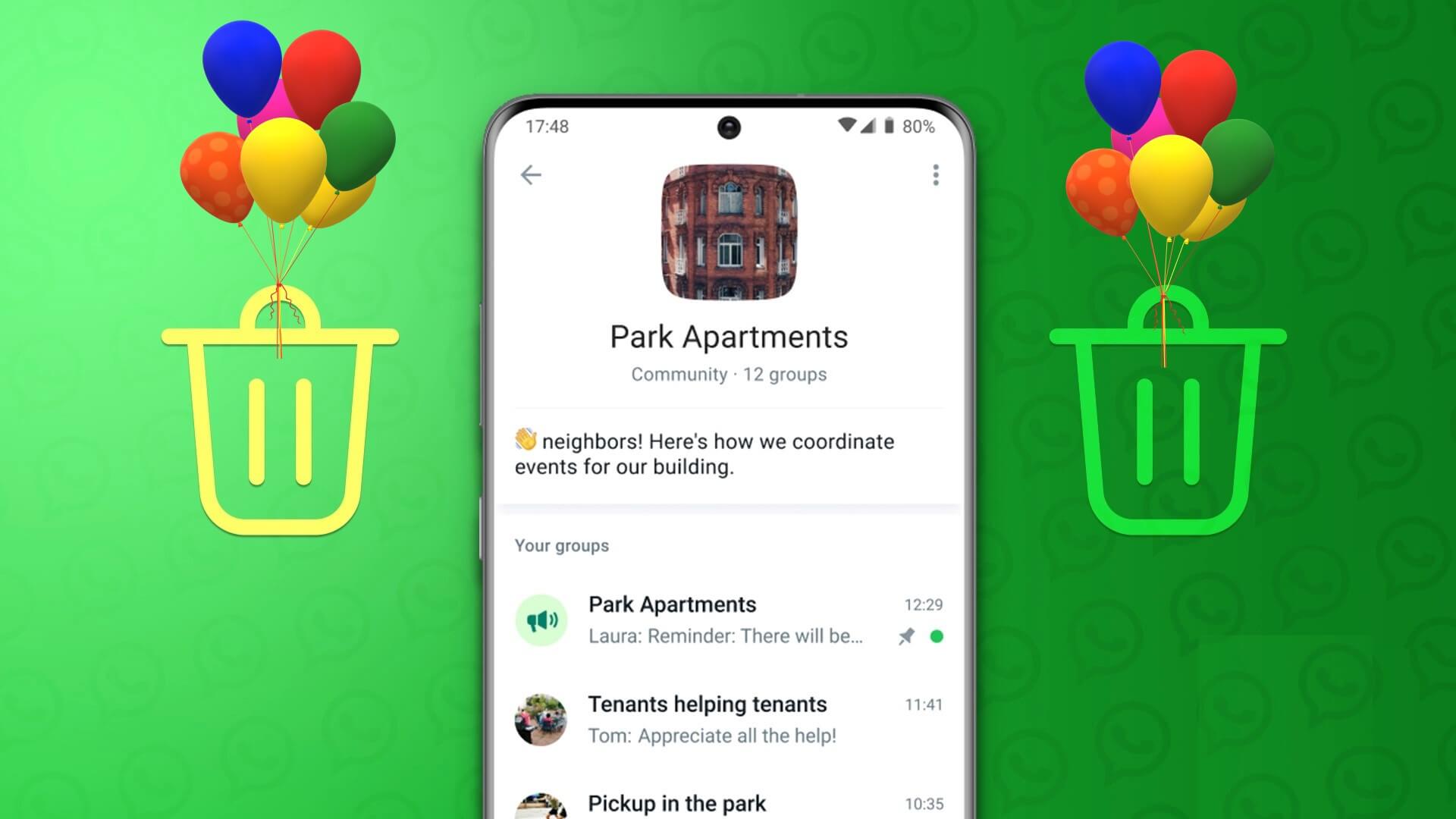
إذا أضاف مسؤول مجتمع آخر مجموعات غير ضرورية ، فيمكنك أخذ الأمر بين يديك وإزالة هذه المجموعات. يمكنك إضافة مجموعة موجودة إلى مجتمع إذا كنت مسؤولاً عن تلك المجموعة. سنغطي أولاً WhatsApp لنظامي iOS و Android وننتقل إلى تطبيق سطح المكتب لإدارة المجموعات في المجتمع.
إضافة أو إزالة المجموعات في مجتمع WhatsAPP على IPHONE
يوفر WhatsApp خيارًا لإضافة مجموعات موجودة عند إنشاء مجتمع. اتبع الخطوات أدناه لإضافة مجموعات جديدة إليها.
الخطوة 1: افتح تطبيق WhatsApp على جهاز iPhone الخاص بك.
الخطوة 2: اذهب إلى علامة التبويب “المجتمعات“.
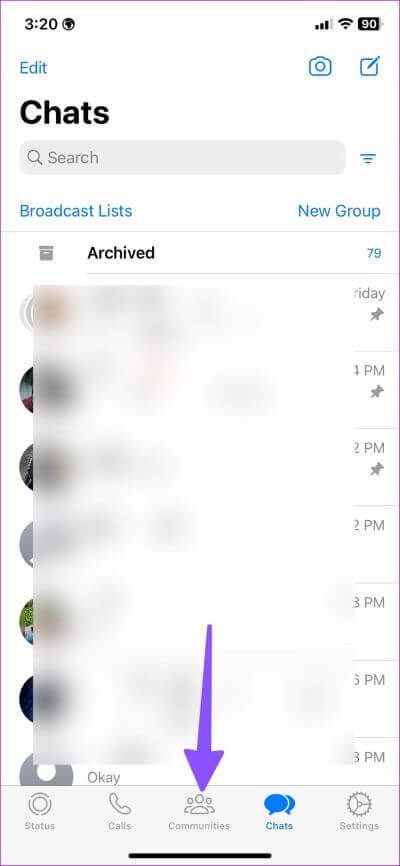
الخطوة 3: افتح مجتمعًا لإجراء تغييرات. حدد “إدارة المجموعات”.
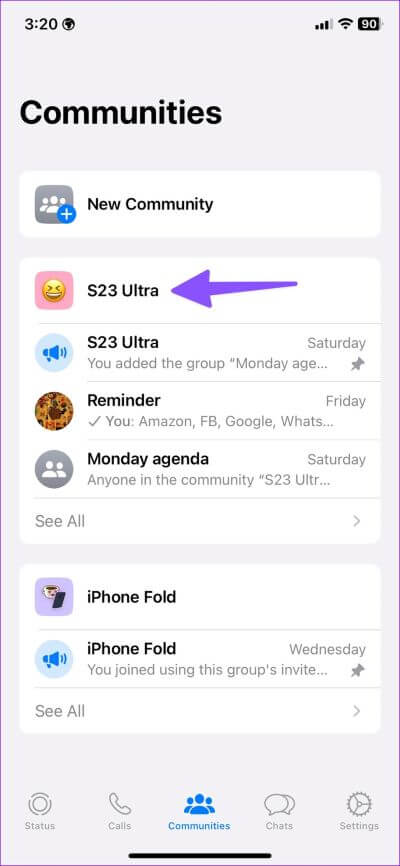
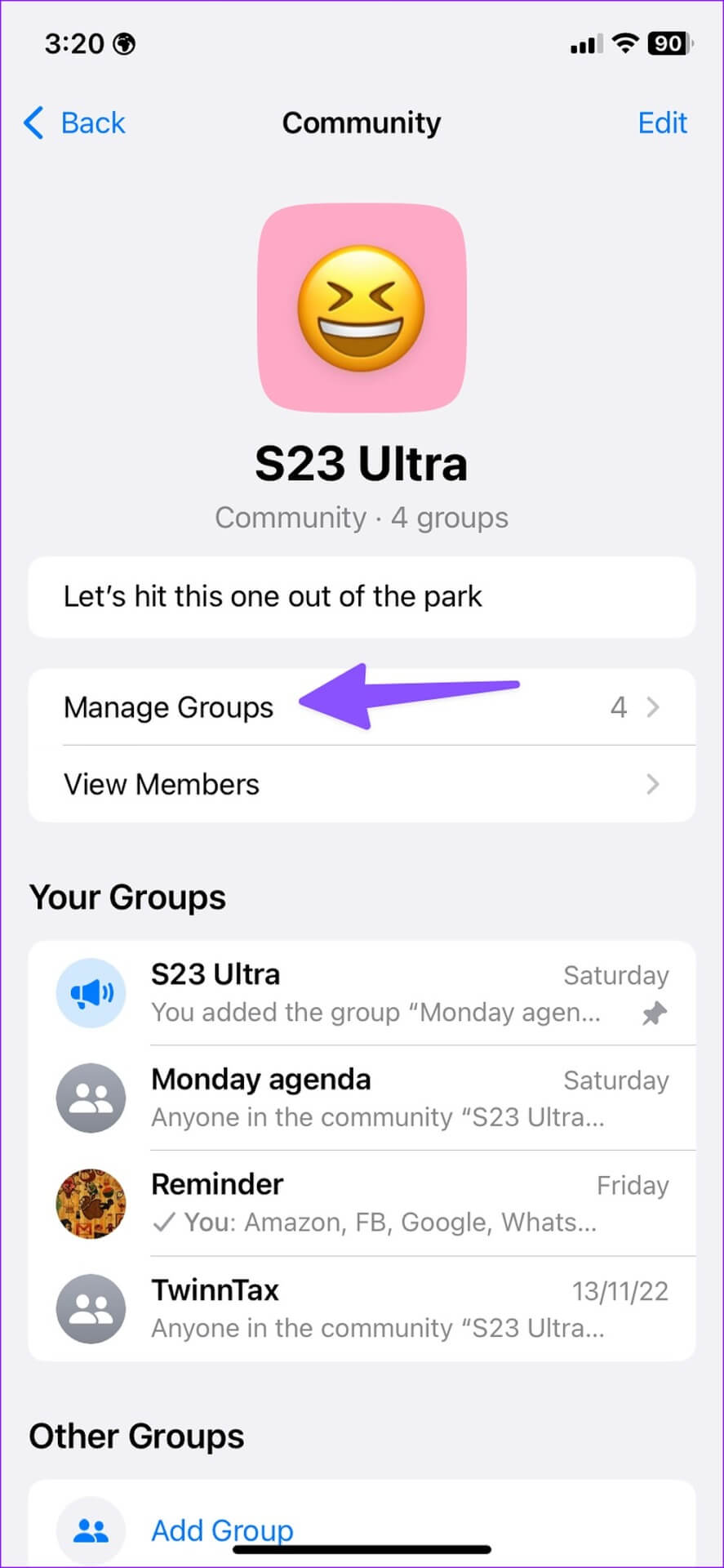
الخطوة 4: انقر على “إضافة مجموعة موجودة” وتحقق من قائمة المجموعات التي تديرها. اضغط على زر الاختيار بجانب المجموعات التي تريد إضافتها.
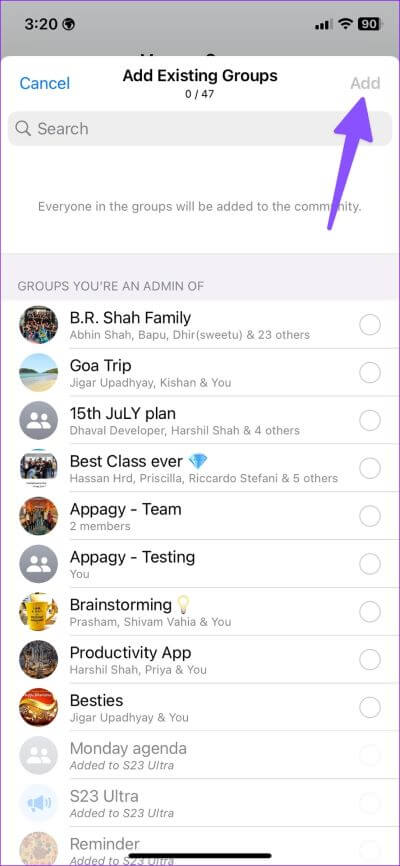
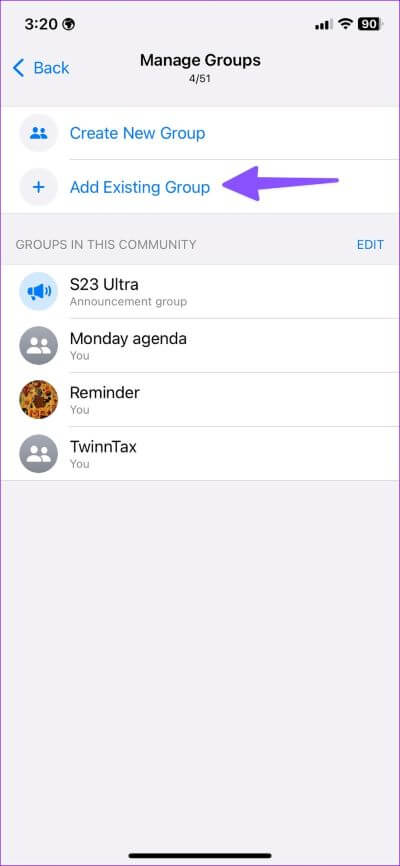
الخطوة 5: اضغط على “إضافة” في الزاوية اليمنى العليا.
ستتم إضافة جميع أعضاء المجموعة إلى مجتمع WhatsApp ويصبحون جزءًا من مجموعة الإعلانات الافتراضية. إذا لاحظت بعض المجموعات غير ذات الصلة في مجتمع WhatsApp ، فانتقل إلى الخطوات أدناه لإزالتها.
الخطوة 1: افتح مجتمع WhatsApp وانتقل إلى قائمة إدارة المجموعات (راجع الخطوات أعلاه).
الخطوة 2: تحقق من المجموعات في المجتمع. انقر فوق تحرير.
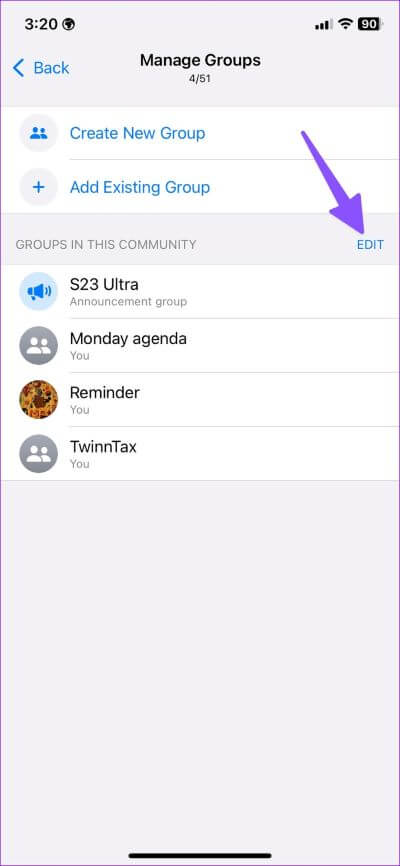
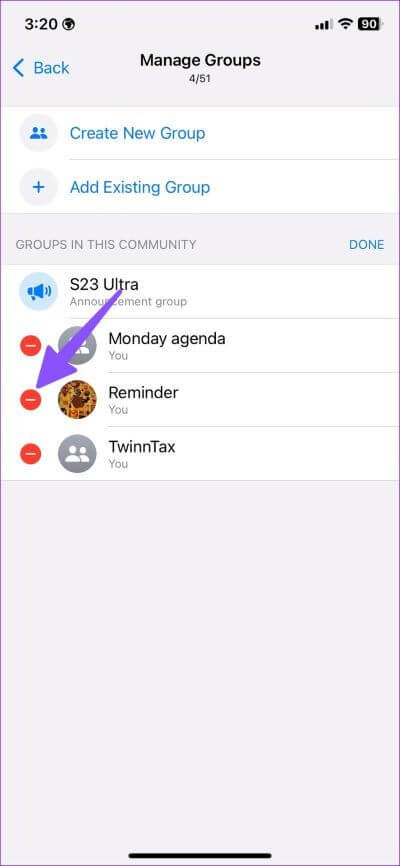
الخطوة 3: حدد رمز ناقص أحمر بجانب المجموعة واضغط على إزالة.
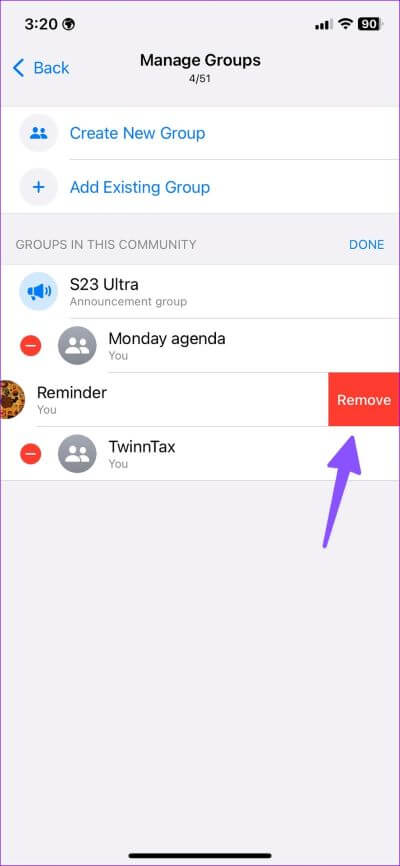
يمكنك أيضًا التمرير إلى اليسار على مجموعة والنقر فوق إزالة. عندما تقوم بإزالة مجموعة ، يقوم WhatsApp بإزالة جميع الأعضاء من المجتمع. ليس لديك خيار الاحتفاظ بجهات الاتصال المحددة في مجتمع من المجموعة.
إدارة المجموعات في مجتمع WHATSAPP على ANDROID
تتوفر ميزة مجتمع WhatsApp على هواتف Android وتكون إدارة المجموعات على جهاز واحد أمرًا سهلاً. إليك كيفية إضافة مجموعات أو إزالتها في مجتمع WhatsApp على Android.
الخطوة 1: قم بتشغيل WhatsApp على Android.
الخطوة 2: قم بالتمرير إلى علامة تبويب المجتمعات.
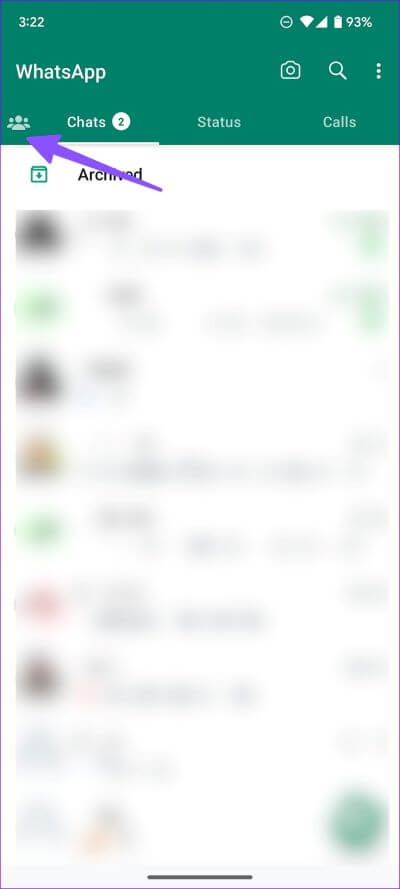
الخطوة 3: اضغط على اسم المجتمع.

الخطوة 4: اضغط على قائمة الكباب (ثلاثية النقاط) في الزاوية اليمنى العليا.
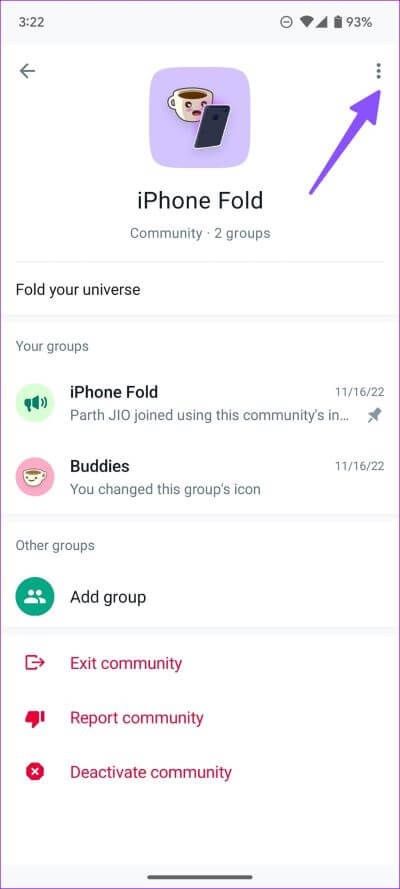
الخطوة 5: حدد إدارة المجموعات.

الخطوة 6: اضغط على “إضافة مجموعات موجودة” وحدد المجموعات من القائمة التالية لإضافتها إلى مجتمع.
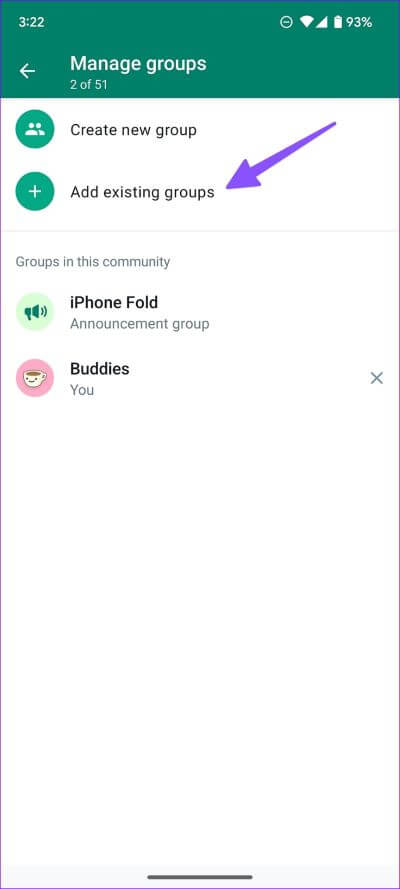
يمكنك أيضًا إنشاء مجموعة جديدة من البداية وإضافتها إلى المجتمع. إذا لاحظت وجود عدد كبير جدًا من المجموعات غير الضرورية في المجتمع ، فقم بإزالة المجموعات غير الضرورية لمنع الفوضى.
الخطوة 1: افتح مجتمع WhatsApp وتوجه إلى إدارة المجموعات (تحقق من الخطوات أعلاه).
الخطوة 2: اضغط على علامة x بجانب المجموعة لإزالتها.
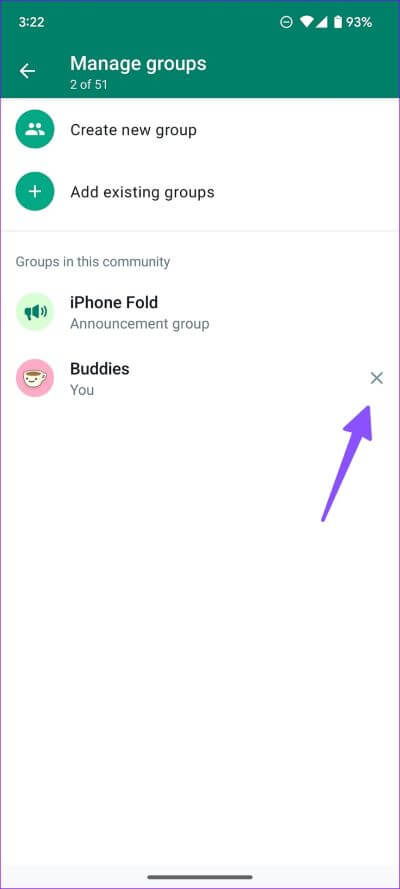
بعد إضافة أو إزالة المجموعات في مجتمع WhatsApp ، يمكنك التوجه إلى “عرض الأعضاء” للتحقق من جميع أعضاء المجتمع. تذكر أنه يمكنك إضافة ما يصل إلى 50 مجموعة و 5000 عضو إلى مجموعة إعلانات المجتمع.
لا يمكن لأعضاء المنتدى رؤية كل قائمة الأعضاء. يمكن فقط لمسؤولي المجتمع رؤية قائمة الأعضاء. يمكن للعضو رؤية جميع المجموعات في المجتمع ويطلب من المسؤول السماح له بالانضمام إلى مجموعة أخرى.
إدارة مجموعات مجتمع WhatsApp على سطح المكتب
تتميز تطبيقات WhatsApp لسطح المكتب بأنها غنية بالميزات مثل إصدارات الهاتف المحمول. يمكنك إدارة مجموعات مجتمع WhatsApp من تطبيقات WhatsApp لنظامي التشغيل Windows و Mac أيضًا. إليك الطريقة.
الخطوة 1: افتح WhatsApp على سطح المكتب الخاص بك.
الخطوة 2: حدد المجتمع في الأعلى.
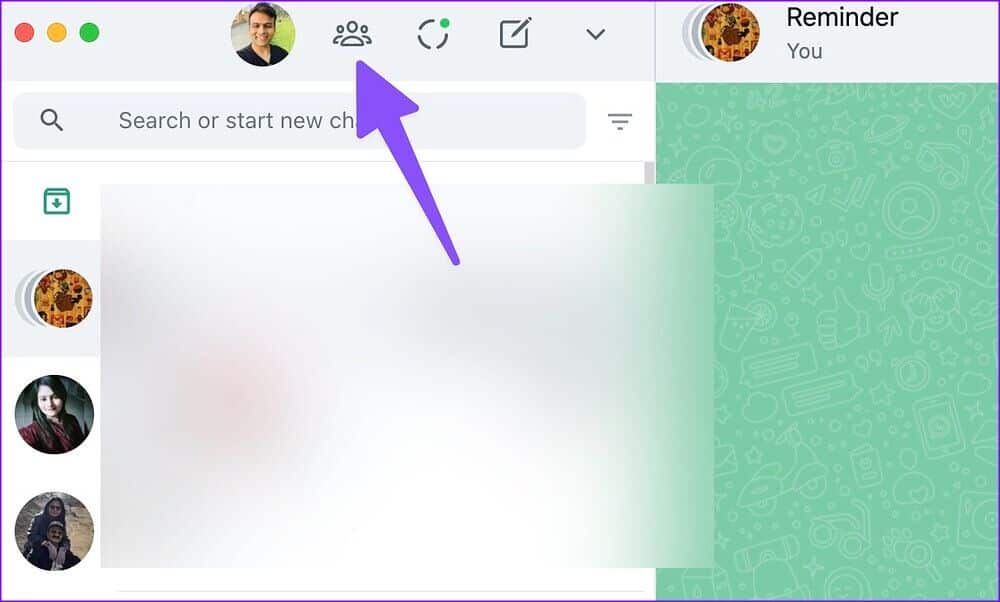
الخطوة 3: افتح قائمة معلومات المجتمع.
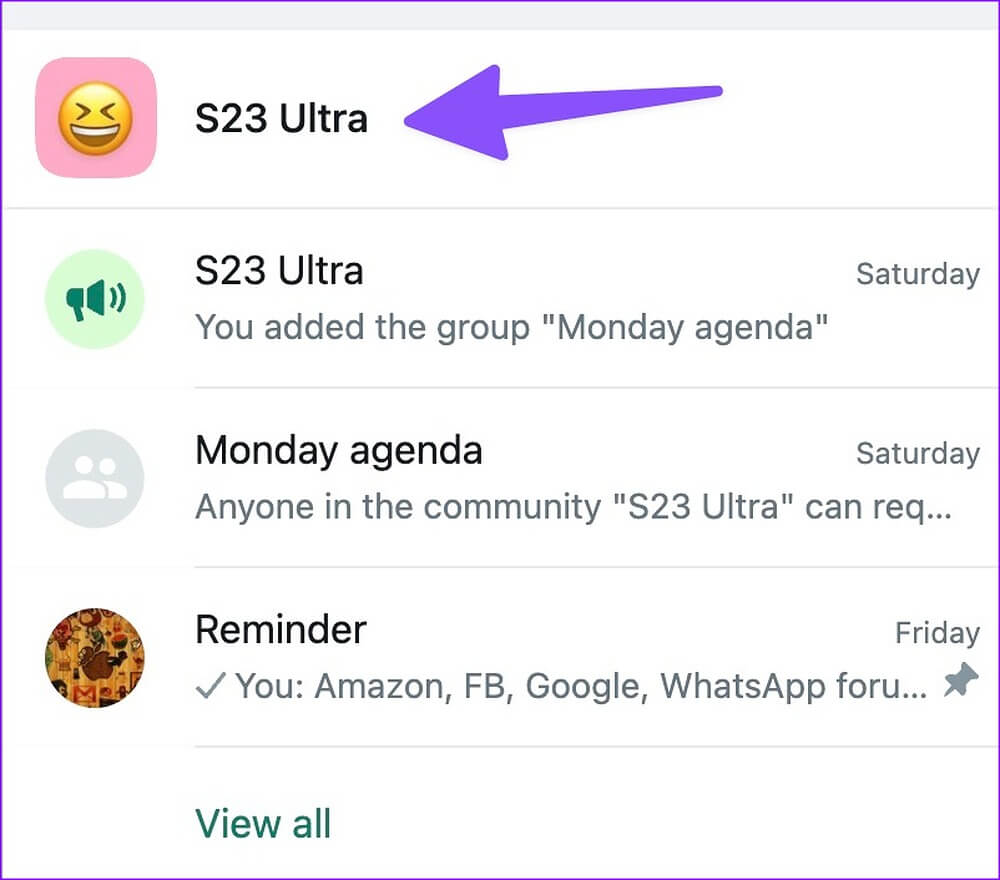
الخطوة 4: حدد “إدارة المجموعات”.
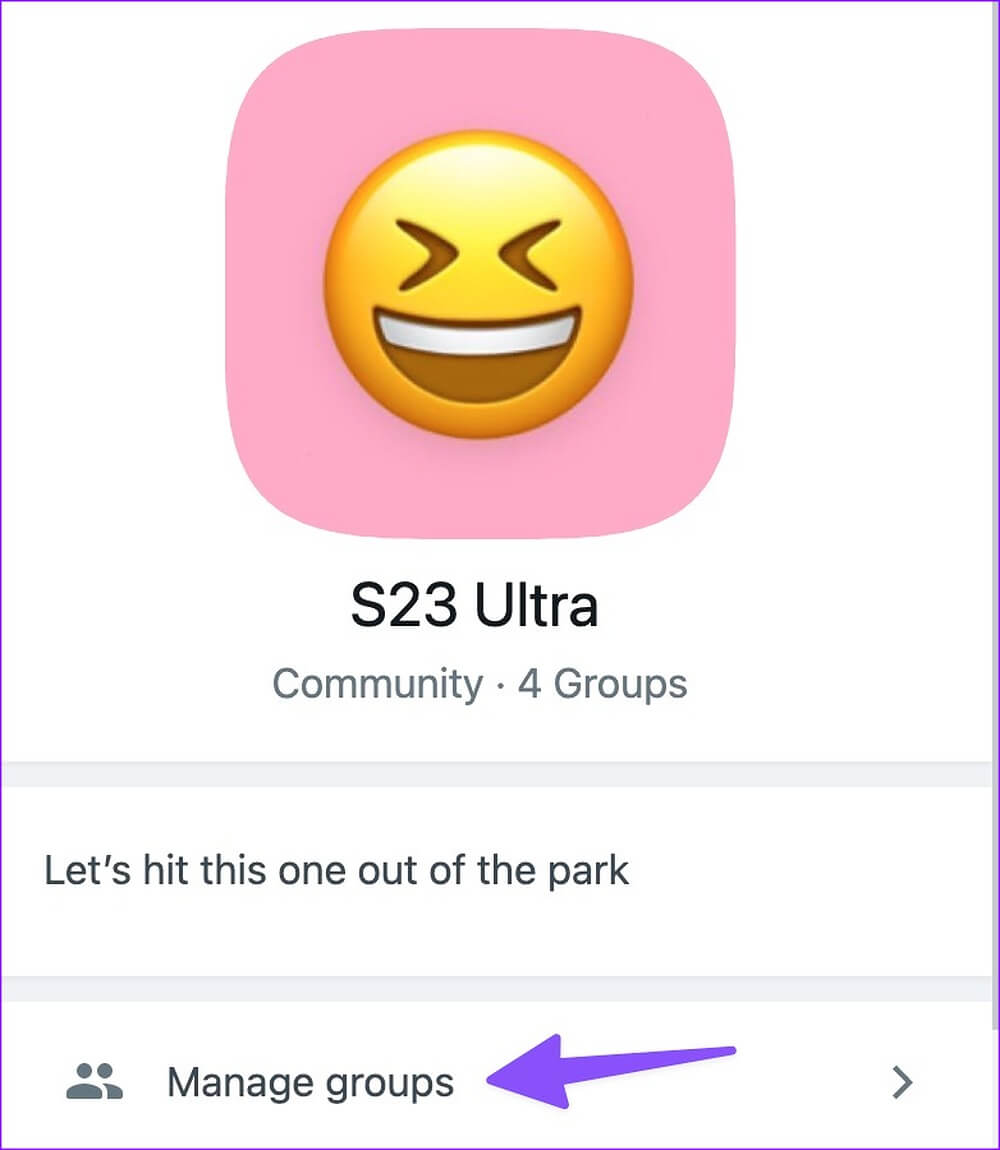
الخطوة 5: انقر فوق “إضافة مجموعة موجودة” في الأعلى.
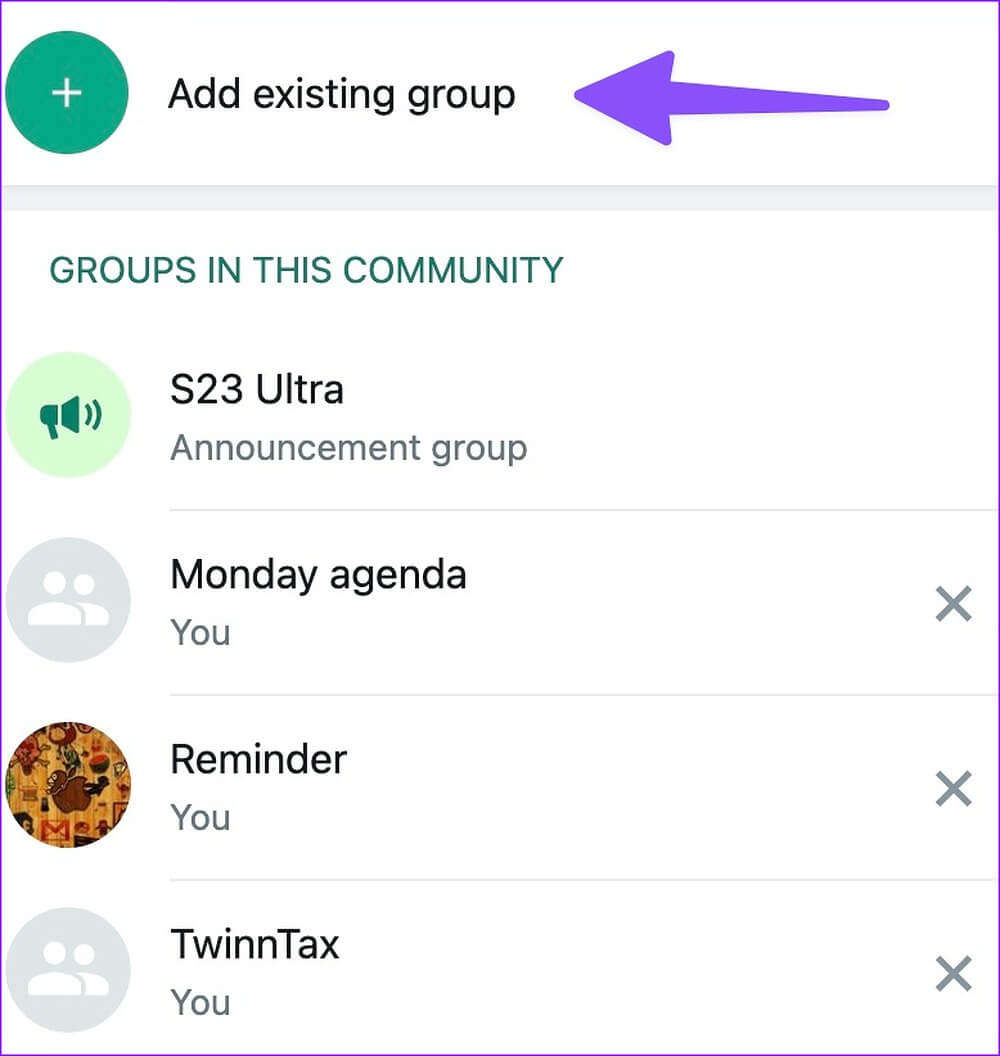
الخطوة 6: قم بتمكين علامة اختيار بجانب المجموعات واضغط على علامة الاختيار الخضراء في الأسفل لإضافة مجموعات محددة في المجتمع.
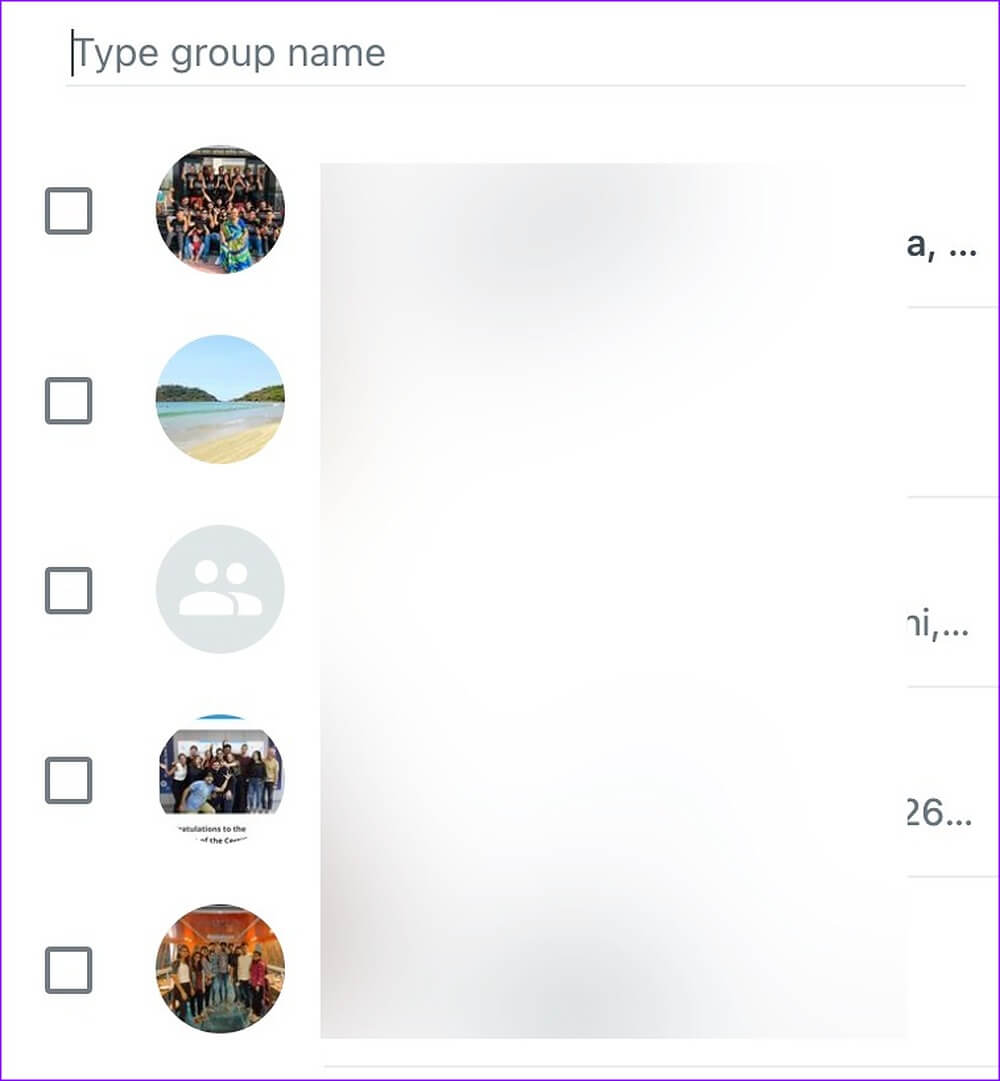
يمكنك النقر على علامة “x” بجوار مجموعة من قائمة “إدارة المجموعات” لإزالتها.
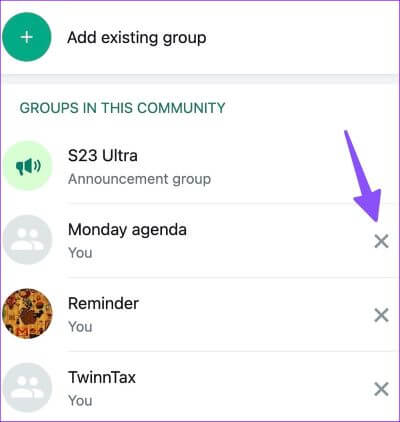
إدارة أعضاء مجتمع WHATSAPP
لا تحتاج بالضرورة إلى إدارة المجموعات لإضافة أو إزالة عضوين. يمكنك إدارة قائمة أعضاء المجتمع دون التعامل مع المجموعات.
الخطوة 1: افتح قائمة معلومات مجتمع WhatsApp (تحقق من الخطوات أعلاه).
الخطوة 2: حدد “عرض الأعضاء”.
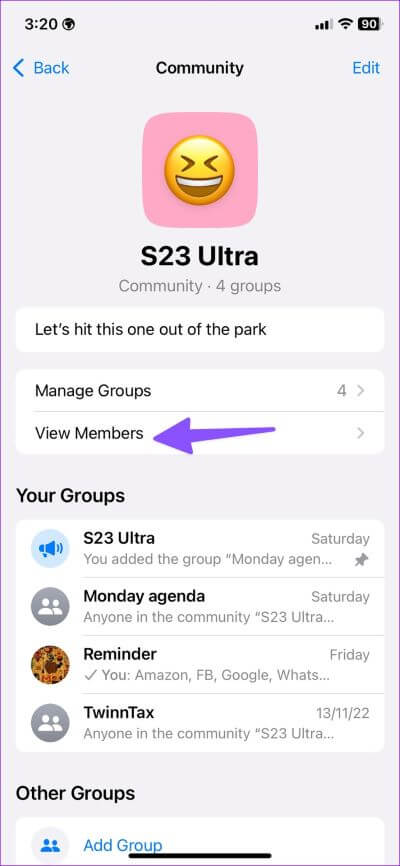
الخطوة 3: تحقق من قائمة الأعضاء. اضغط على عضو وحدد “إزالة من المجتمع” لإزالة الشخص.
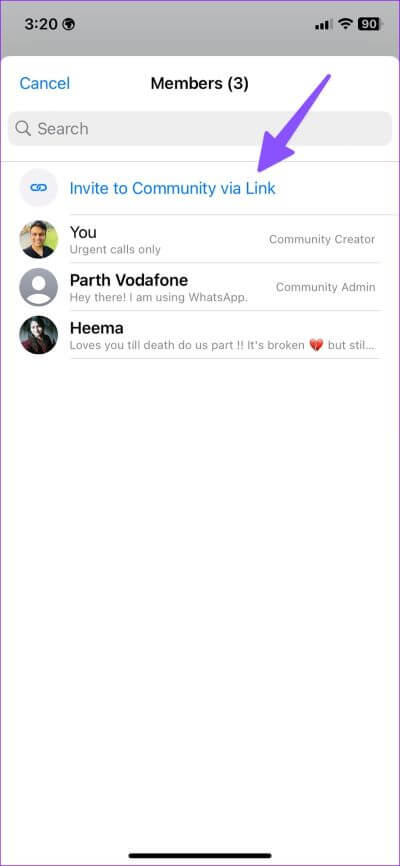
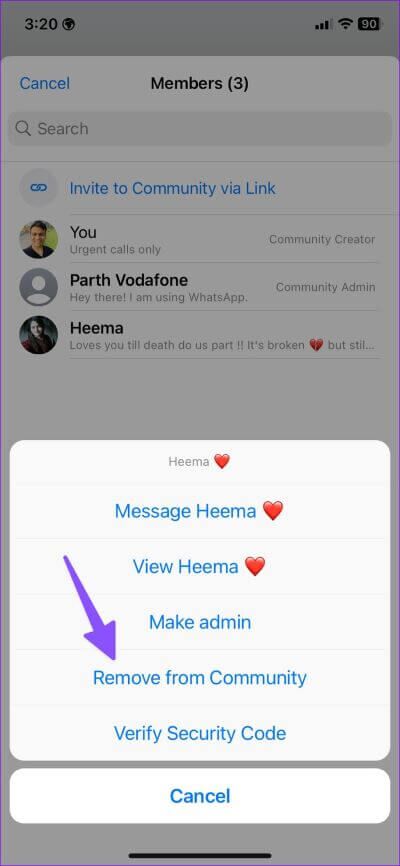
يمكنك أيضًا إنشاء رابط دعوة مجتمع من نفس القائمة ودعوة الآخرين إلى مجتمع WhatsApp الخاص بك.
إدارة مجتمع WhatsApp الخاص بك مثل المحترفين
عند إزالة مجموعة من المجتمع ، سيظهر تأكيد النظام في كل من المجموعة ومجموعة إعلانات المجتمع. كيف هي تجربتك مع مجتمع WhatsApp حتى الآن؟